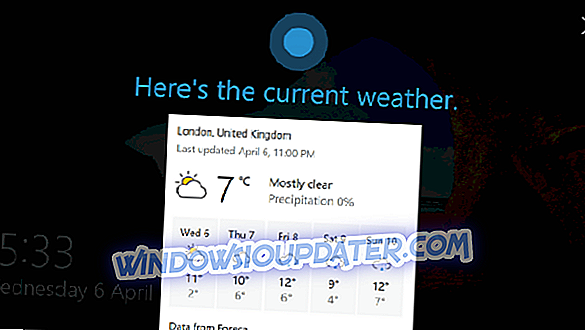L'errore r6025 della libreria di runtime Microsoft Visual C ++ si verifica su piattaforme Windows quando si esegue un software che si basa su librerie Visual C ++.
Quando il software chiama una funzione virtuale pura con un contesto di chiamata non valido, è possibile ottenere un messaggio di errore che indica " Errore di runtime! Programma: C: Program FilesR6025 - chiamata di funzione virtuale pura. "Questo è un errore di runtime che blocca il software, e queste sono alcune risoluzioni che potrebbero risolverlo.
Come risolvere l'errore visivo di Microsoft r6025
- Scansiona i file di sistema
- Riparare Microsoft NET Framework 3.5
- Installare pacchetti ridistribuibili di Visual C ++
- Pulisci Boot Windows
- Cancellare i file spazzatura e reinstallare il software
1. Scansione dei file di sistema
Gli errori di runtime possono spesso essere dovuti a file di sistema corrotti. Come tale, l'esecuzione di un Controllo file di sistema può riparare i file di sistema pertinenti e risolvere questo problema. È possibile eseguire una scansione SFC come segue.
- Premi il tasto Win + X e seleziona Prompt dei comandi (Admin) nel menu Win + X.
- Immetti "Disattiva / Online / Pulisci-immagine / Ripristina stato" e premi Invio prima di eseguire la scansione SFC.
- Quindi immettere 'sfc / scannow' e premere Invio per eseguire la scansione SFC.

- La scansione SFC può richiedere tra 20-30 minuti. Se il prompt dei comandi indica che WRP ha riparato alcuni file, riavviare il sistema operativo Windows.
2. Riparare Microsoft NET Framework 3.5
- Potrebbe essere il caso che devi riparare l'installazione di Microsoft NET Framework. Per farlo, premi il tasto Win + tasto di scelta rapida R, inserisci 'appwiz.cpl' in Esegui e premi il pulsante OK .
- Fai clic su Attiva o disattiva le funzionalità di Windows nella scheda Programmi e funzionalità per aprire la finestra direttamente sotto.

- Ora deselezionare la casella di controllo NET Framework 3.5 e premere il pulsante OK .
- Riavvia il sistema operativo Windows.
- Apri nuovamente la finestra Funzionalità Windows.
- Seleziona la casella di controllo NET Framework 3.5 e fai clic sul pulsante OK .
- Quindi riavvia il tuo desktop o laptop.
3. Installare i pacchetti ridistribuibili di Visual C ++
Potrebbe essere il caso che il tuo computer portatile o desktop manchi un pacchetto ridistribuibile di Visual C ++ e i suoi componenti di runtime richiesti dal software. Questi sono di solito installati automaticamente su Windows.
La scheda Programmi e funzionalità elenca i pacchetti Visual C ++ installati come mostrato nell'istantanea direttamente sotto.
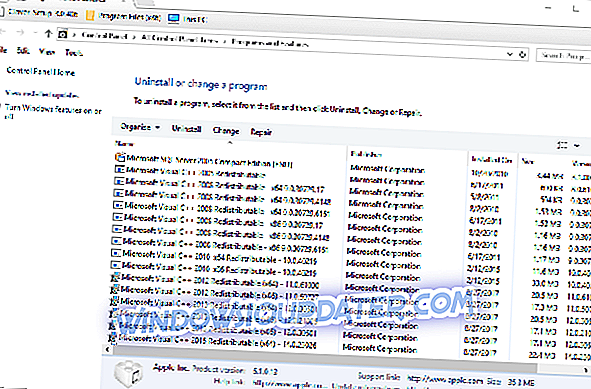
Se sul desktop o sul laptop mancano alcuni pacchetti ridistribuibili in C ++, è possibile installare manualmente versioni a 32 e 64 bit. Assicurati di aggiungere i pacchetti a 32 bit a una piattaforma Windows a 32 bit. È possibile scaricare i pacchetti ridistribuibili di Visual C ++ più recenti da queste pagine del sito Web:
- Pacchetto ridistribuibile Microsoft Visual C ++ 2017
- Pacchetto ridistribuibile Microsoft Visual C ++ 2015
- Pacchetto ridistribuibile Microsoft Visual C ++ 2013
- Aggiornamento ridistribuibile di Microsoft Visual C ++ 2012 4
- Pacchetto ridistribuibile Microsoft Visual C ++ 2010 (x86)
4. Pulisci Boot Windows
L'errore r6025 potrebbe essere dovuto a conflitti tra software antivirus e di manutenzione del sistema. Per garantire che non sia il caso, è possibile disabilitare tutti i servizi non Microsoft. L'avvio selettivo è un avvio pulito, in grado di risolvere i conflitti software.
- Per prima cosa, apri MSConfig inserendo "msconfig" in Esegui. Ciò aprirà la finestra mostrata direttamente sotto quando si preme il pulsante OK .
- Seleziona l'opzione Avvio selettivo nella scheda Generale, se non è già selezionata.
- Seleziona la scheda Servizi mostrata direttamente sotto.

- Seleziona l'opzione Nascondi tutti i servizi Microsoft .
- Premere il pulsante Disabilita tutto per interrompere tutti i servizi.
- Premere i pulsanti Applica e OK .
- Quindi selezionare l'opzione Riavvia nella finestra di dialogo Configurazione del sistema.
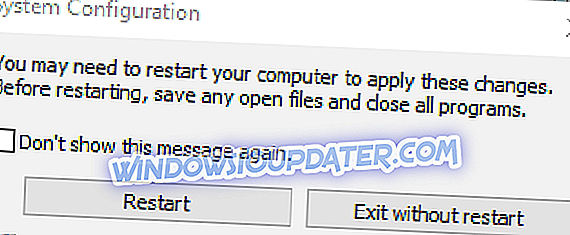
5. Cancellare i file spazzatura e reinstallare il software
Cancellare i file spazzatura e reinstallare il programma che restituisce l'errore r6025 è un'altra potenziale soluzione per il problema. Cancellare i file spazzatura prima di installare nuovamente il programma. In questo modo è possibile cancellare i file indesiderati e reinstallare il software in Windows.
- Innanzitutto, apri la scheda Programmi e funzionalità inserendo "appwiz.cp" in Esegui.
- Seleziona il software da rimuovere e premi il suo pulsante Disinstalla . Quindi premere il pulsante Sì per confermare.

- Successivamente, digita "cleanmgr" in Esegui; e premere il tasto OK .
- Selezionare per eseguire la scansione dell'unità in cui è stato installato il programma, che di solito è l'unità C.
- Seleziona tutte le caselle di controllo file nella finestra Pulizia disco direttamente sotto.

- Premere il tasto OK e fare clic su Elimina file per cancellare le categorie di file selezionate.
- Riavvia Windows dopo aver cancellato i file indesiderati.
- Quindi reinstallare il software che hai disinstallato.
- Inoltre, controllare se sono disponibili aggiornamenti per il software preinstallato.
Queste sono alcune possibili soluzioni per l'errore r6025 che non richiedono alcun software di utilità aggiuntivo di terze parti.
Oltre alle risoluzioni di cui sopra, vi sono numerosi software di ottimizzazione del sistema di terze parti che potrebbero correggere l'errore r6025 con i relativi pulitori di registro e strumenti di riparazione dei file di sistema. Consulta questa guida del software per ulteriori dettagli sul kit di riparazione del PC.